Siapa disini yang tidak mengenal Task Manager ?? bagi anda pengguna windows pastinya sudah mengenal apa itu Task Manager, Task Manager merupakan tools penting dan paling banyak digunakan oleh banyak orang biasanya untuk keperluan melihat apa saja program yang berjalan di latar belakang Windows kita. Selain itu juga Task Manager dapat kita gukanan untuk memantau kinerja perangkat komputer kita, mulai dari proses yang ada di Processor, RAM, maupun Harddisk dan juga dapat kita manfaatkan untuk mengakhiri program dengan cepat. Kali ini saya akan share beberapa Cara Menjalankan Task Manager pada Windows.
1. Membuka Task Manager pada Taskbar
Mungkin kebanyakan dari anda pengguna windows sudah familiar dengan cara ini yaitu menjalankan Task Manager yang ada pada Taskbar. Namun bagi anda yang belum tahu menjalankan Task Manager dengan cara ini, sangat mudah sekali caranya. Anda hanya perlu double klik (klik 2x) pada taskbar, kemudian pilih "Task Manager" pada pilihan yang muncul tadi seperti gambar dibawah.
Setelah anda klik pilihan tadi, maka beberapa kemudian anda akan mendapati tampilan Task Manager seperti gambar dibawah.
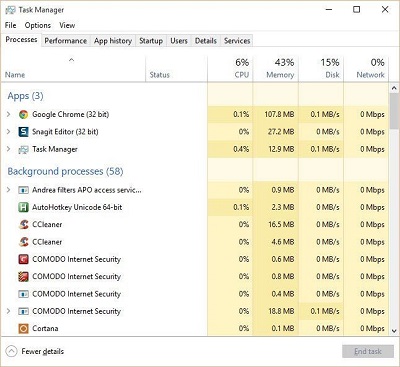
Cara kedua untuk menjalankan Task Manager adalah dengan menekan tombol yang ada pada keyboard, kebanyakan orang pasti masih asing dengan cara ini. Padahal cara ini mungkin cara yang paling simpel apabila anda akan menjalankan Task Manager. Caranya yaitu anda hanya perlu menekan tombol "Ctrl+Shift+Esc" ingat menekan tombolnya harus secara bersamaan, jangan satu-persatu. Apabila anda sudah menekan secara bersamaan tombol yang tadi, maka akan muncul tampilan Task Manager.
3. Menggunakan Command Prompt
Apa itu command prompt ? bagi anda pengguna komputer yang tidak pernah membuka command prompt pasti belum tahu apa itu command prompt. Command prompt adalah tools yang dibuat untuk keperluan mengetik perintah yang akan kita jalankan. Untuk membuka command prompt, kalian tekan tombol "Win (logo windows)+X" dan kemudian pilih Command Prompt (seperti gambar dibawah ini), namun apabila anda pengguna Windows 7, anda hanya akan menemukan command prompt pada start menu.
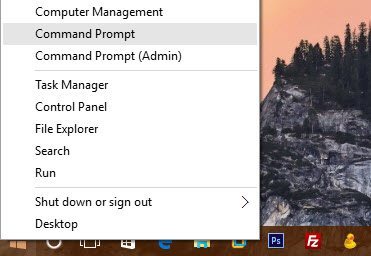
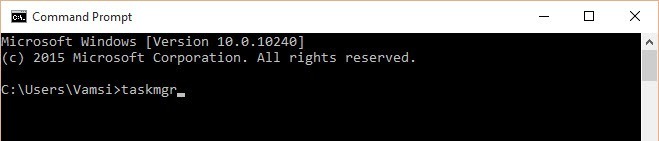
Seperti halnya dengan command prompt yang tadi, anda juga bisa menggunakan Run Command untuk menjalankan Task Manager dengan perintah yang sama yaitu "taskmgr". Caranya untuk menampilkan jendela run command, anda tekan tombol "Win+R" lalu ketikkan "taskmgr", dan kemudian tekan Enter.
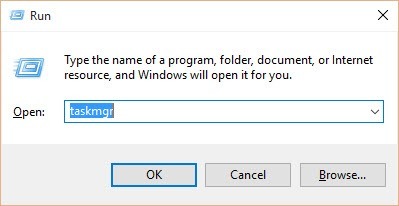
Anda juga bisa menjalankan Task Manager yang ada pada file explorer, dimana tempatnya task manager pada file explorer ?? pertama anda buka file explorer terlebih dahulu, kemudian pilih Drive C -> buka folder Windows -> buka folder System32 -> disini kita dapat menemukan file program bernama Taskmgr.exe, nah kita buka file tersebut dengan cara klik kanan pada Taskmgr.exe dan pilih "Run as administrator"
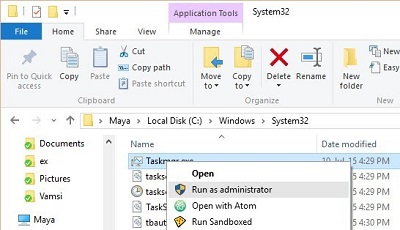
Untuk cara yang terakhir ini cara yang tidak kebanyakan orang menggunakannya, kita hanya perlu menekan tombol "Ctrl+Alt+Screen" pada keyboard lalu biasanya akan muncul tampilan security screen, disitu kita dapat memilih Task Manager untuk menjalankannya. Cara ini biasanya sangat berguna pada sistem komputer kita tidak bisa melakukan apa-apa atau biasanya pada saat blank.
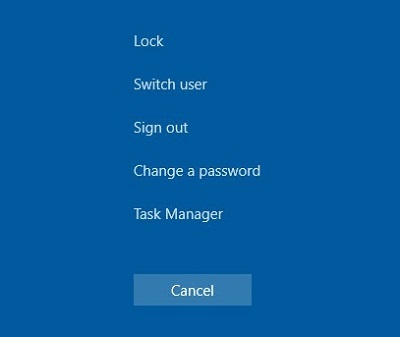
Baca konten-konten menarik Kompasiana langsung dari smartphone kamu. Follow channel WhatsApp Kompasiana sekarang di sini: https://whatsapp.com/channel/0029VaYjYaL4Spk7WflFYJ2H













